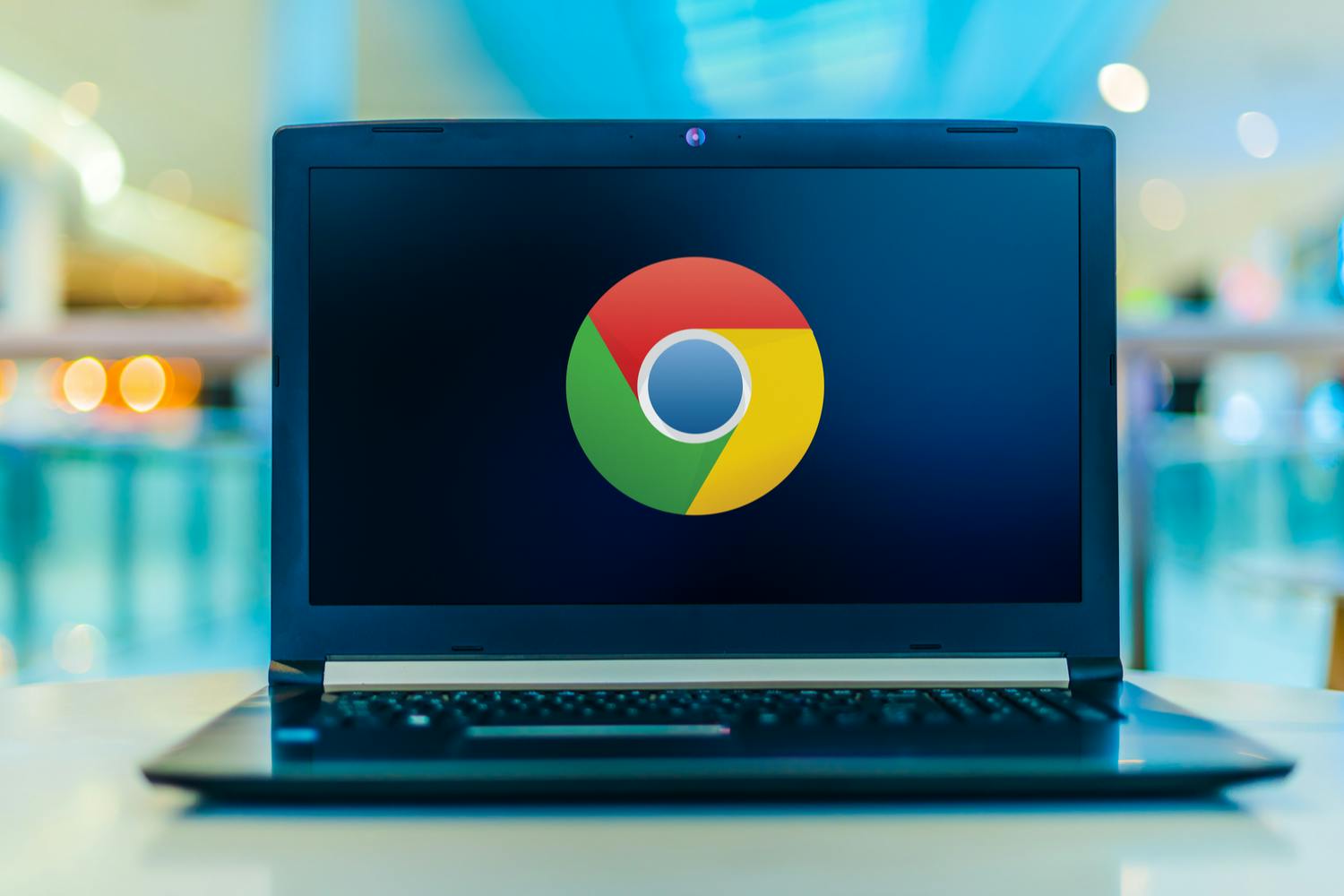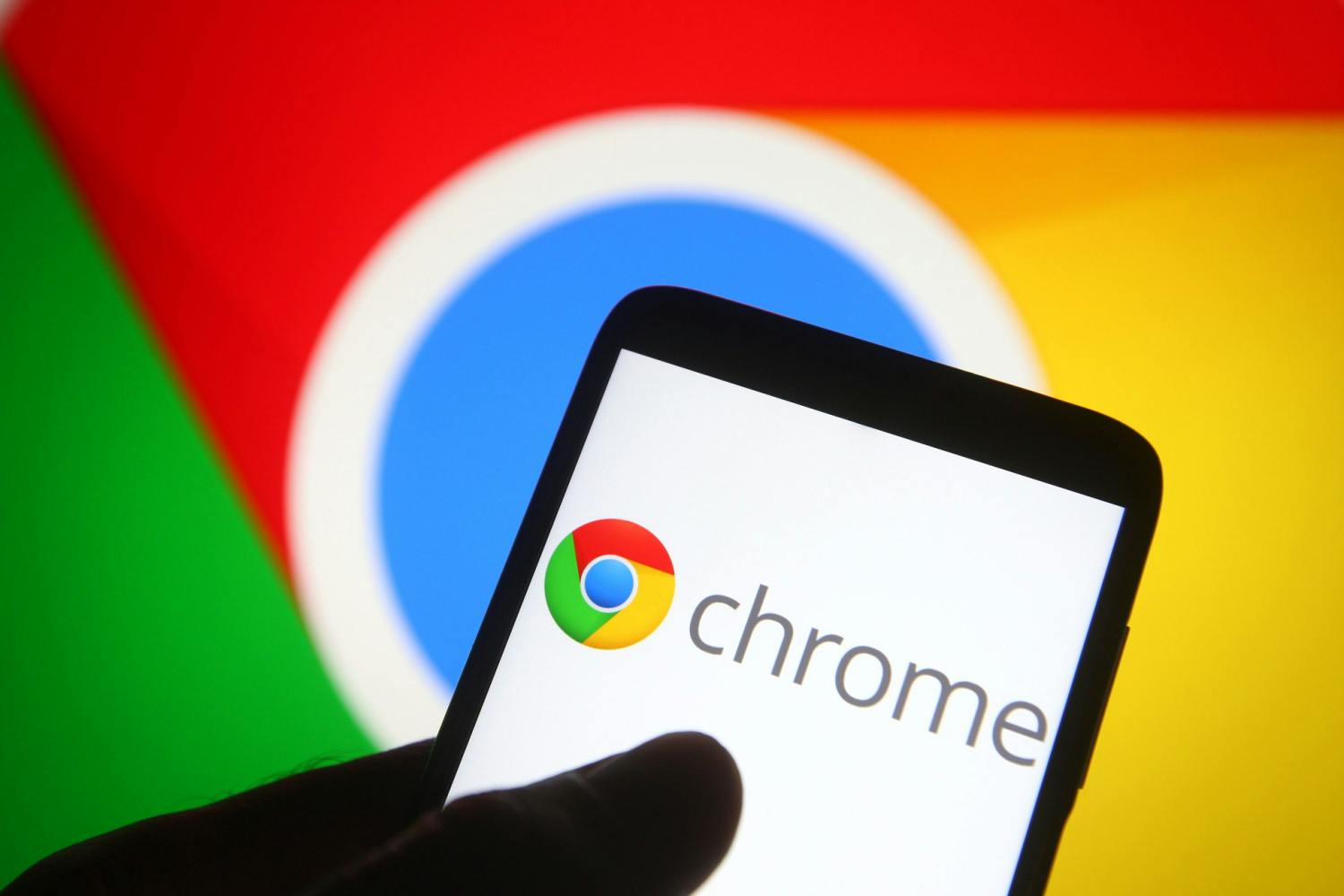När du sätter dig vid datorn måste du ofta gå igenom en lång ritual innan du är redo att arbeta.
Datorn måste vara påslagen, du måste logga in i Windows och du måste vänta tills Windows är fulladdat. Först då är du redo att öppna webbläsaren och börja arbeta.
Den sistnämnda delen av den här långa processen kan göras mycket enklare genom att ställa in webbläsaren så att dina favoritwebbplatser öppnas automatiskt varje gång.
Det gör du genom att skapa en inställning som du själv kontrollerar, vilket vi förklarar i den här artikeln.
Läs också: Sök enkelt i öppna bokmärken och tidigare besökta sidor i Chrome
Välj själv vilka sidor som ska öppnas
I båda de mest populära webbläsarna - Microsoft Edge och Google Chrome - hittar du inställningar för att styra vad som händer när webbläsaren öppnas.
Vi har alla olika preferenser: den enkla webbläsaren med bara en startflik eller en webbläsare med tjugo flikar öppna från start, så att du direkt kan börja arbeta på de sidor du besöker dagligen.
Många föredrar också att fortsätta använda de sidor som var öppna när de stängde webbläsaren senast.
Edge och Chrome erbjuder alla dessa alternativ.
Läs också: Sök i dina flikar i Google Chrome
Så ger du Chrome en effektiv start
Du kan snabbt välja din optimala start i Chrome. Gör på följande sätt.
- Öppna Chrome
- Klicka på de tre vertikala punkterna följt av Inställningar
- Välj nu Vid start
- Du får nu tre alternativ:
- Välj Öppna ny flik för att öppna en ny tom flik när du öppnar webbläsaren;
- Välj Fortsätt där du slutade om du vill öppna samma sidor som var öppna när du stängde webbläsaren senast;
- Slutligen har du alternativet Öppna en viss sida eller en grupp med sidor. Använd det här om du vill öppna samma sidor varje gång. Du kan ange så många startsidor som du vill.
Läs också: 4 webbläsare som skyddar din integritet
Så ger du Edge en effektiv start
Metoden i Edge är i stort sett densamma. Såhär gör du.
- Öppna Edge
- Klicka på de tre vertikala prickarna i det övre högra hörnet av Edge. Välj Inställningar
- Välj sedan Start, hem och nya flikar
- Nu har du tre alternativ:
- Välj Öppna sidan Ny flik för att helt enkelt börja webbläsarsessionen med en tom flik;
- Välj Öppna flikar från föregående session för att fortsätta arbeta på webbplatser som du använde senast;
- Välj Öppna dessa sidor för att bestämma vilka sidor som ska öppnas i början av varje ny session. Du kan sedan välja dem via knappen Lägg till en ny sida.
Läs också: Så raderar du webbhistorik i Chrome
Gör hela datorn redo för arbete
Det är inte bara webbläsaren som du kan förbereda för användning i förväg.
Windows 10 och 11 kan också ställas in för att öppna exakt de program, inställningar och dokument som du förväntar dig att arbeta med de flesta dagar.
Du kan till exempel ställa in Windows så att mejlprogrammet, webbläsaren och vissa mappar öppnas automatiskt.
Hur du gör kan du läsa om i artikeln "Ge din dator den perfekta starten på dagen", som du hittar som PDF på vår webbplats;